Jak przyspieszyć działanie tabletu z Androidem
Jak przyspieszyć działanie tabletu z Androidem: Daj swojemu tabletowi nowe życie!
Starzenie się jest do bani (powiedziano nam). Zwalniamy, proste zadania trwają trochę dłużej, a nasze miejsce grożą nowe pokolenia. Podobnie jak my, tablety z Androidem mogą stać się mniej responsywne wraz z wiekiem. Może zajmuje im kilka dodatkowych sekund, aby załadować aplikację lub zacząć się jąkać i pauzować częściej niż kiedyś. Dobra wiadomość jest taka, że dzięki kilku poprawkom możemy dać Twojemu tabletowi nowe życie.
Powody tego są dość proste - tablety są zaprojektowane tak, aby pozostawać włączone przez długi czas, a z czasem ich wspomnienia mogą zostać wypełnione niepotrzebnymi plikami. Lub zaktualizowane aplikacje i systemy operacyjne mogą stać się bardziej wymagającymi użytkownikami przestrzeni.
1. Próbowałeś to wyłączyć i włączyć jeszcze raz?
Szybkie ponowne uruchomienie tabletu z Androidem to najszybszy sposób na wyczyszczenie danych z pamięci podręcznej, zamknięcie aplikacji działających w tle oraz zwolnienie zasobów procesora i pamięci RAM tabletu. Po prostu naciśnij i przytrzymaj przycisk zasilania, aż zobaczysz opcje ponownego uruchomienia lub wyłączenia. Jest to tylko tymczasowe rozwiązanie, ale jeśli tablet działał przez wiele miesięcy bez wyłączania, istnieje szansa, że ponowne uruchomienie może nieco przyspieszyć.
Związane z: Najlepsze aplikacje na Androida
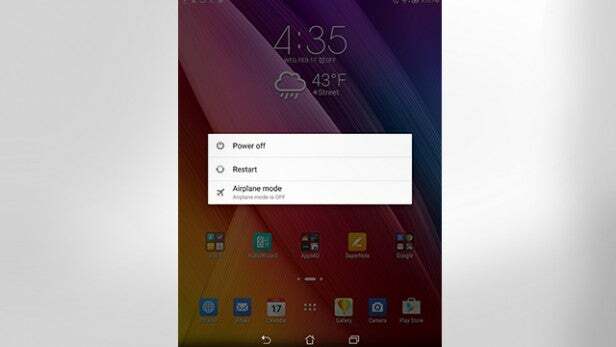
2. Zaktualizuj Androida
Bardziej istotną poprawką jest sprawdzenie, czy oprogramowanie Androida na tablecie jest aktualne. Iść do Ustawienia> Informacje> Aktualizacja oprogramowania aby sprawdzić, czy są dostępne aktualizacje, ponieważ często zawierają one nowe funkcje, ulepszenia wydajności i poprawki błędów.
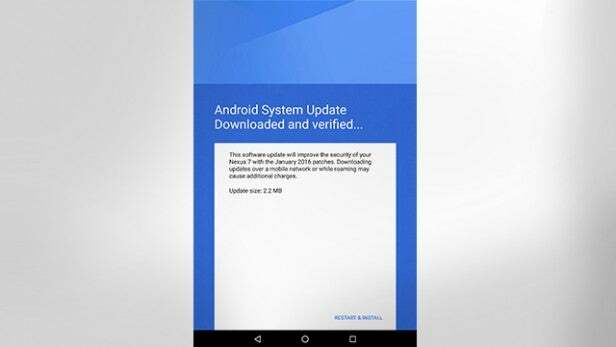
Aktualizacje aplikacji są również warte pobrania ze sklepu Google Play, ponieważ programiści stale optymalizują i ulepszają swoje aplikacje.
3. Oszczędzać energię
Zobaczmy teraz, które aplikacje lub usługi najbardziej wyczerpują baterię - ale poczekajmy, co to ma wspólnego z przyspieszeniem działania naszego tabletu? Iść do Ustawienia Androida> Bateria> Użycie a jeśli okaże się, że dana aplikacja lub gra zużywa dużo baterii, prawdopodobnie zużywa również sporo mocy procesora - warto więc ją odinstalować.
Związane z: Najlepsze tablety z Androidem
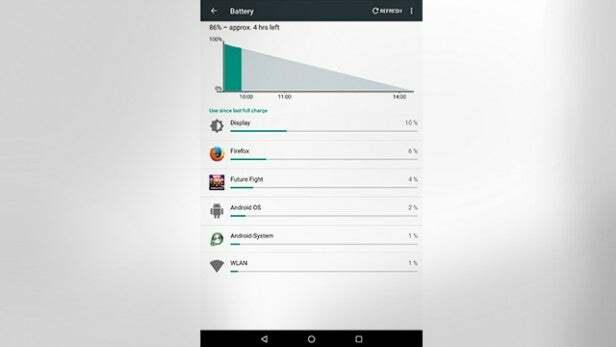
4. Usuń brzydkie widżety
Jedną z zalet urządzeń z Androidem są ich widżety. Mogą one wyświetlać informacje, takie jak czas i pogoda, lub udostępniać skróty do aplikacji, kanały informacyjne i odtwarzacze muzyki. Niektóre będą regularnie aktualizować (na przykład widżety pogodowe) i mogą zużywać część pamięci RAM i mocy obliczeniowej tabletu - przyczyniając się do problemów z wydajnością tabletu. Odinstaluj je z Ustawienia app, aby zwolnić dodatkową wydajność.
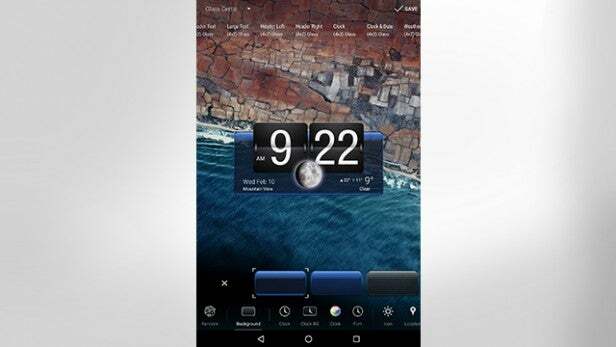
5. Krótsze animacje
Prawdopodobnie nawet tego nie zauważysz, ale za każdym razem, gdy naciśniesz przycisk Początek lub na przykład otworzysz szufladę aplikacji, zobaczysz animację, taką jak przenikanie lub powiększanie. Mogą wyglądać ładnie, ale mogą sprawić, że Twoje urządzenie będzie trochę wolniejsze.
Aby skrócić czas animacji, przejdź do Ustawienia> Informacje i dotknij „Numer kompilacji' siedem razy, aby odblokować tryb programisty. Nie martw się, nie musisz być programistą; każdy może to zrobić! Wróć do Ustawienia i otwórz Tryb dewelopera, a następnie przewiń w dół, aż zobaczysz Okno, Przejście i AnimatorTrwanieSkala ustawienia. Wybierz każdy z nich i przywróć skalę animacji do .5x.
Związane z: Najlepszy tablet
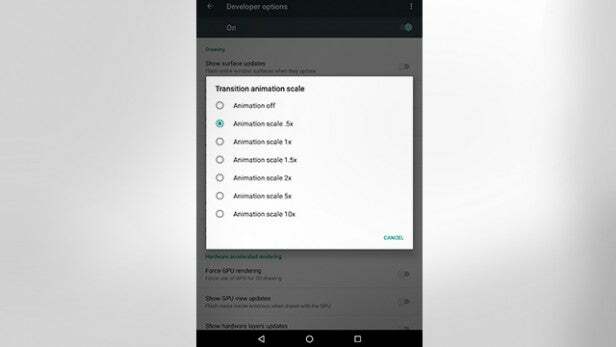
Otóż to! Twój tablet powinien teraz wydawać się całkiem przyjemny z krótszymi animacjami.
6. Szybsze karty SD
Jeśli Twój tablet obsługuje rozszerzalną pamięć w postaci kart MicroSD, zdecydowanie warto zainwestować w lepszą kartę z szybszymi prędkościami odczytu i zapisu.
Jeśli korzystasz już z karty i chcesz otrzymać nową, najpierw wykonaj kopię zapasową danych. Najłatwiej jest kupić adapter czytnika kart USB, który podłącza się do portu USB w laptopie lub komputerze. Podłącz kartę MicroSD do adaptera, otwórz go w eksploratorze plików komputera, a następnie skopiuj i wklej zawartość na pulpit lub do folderu „kopia zapasowa”. Odwróć ten proces, gdy masz nową kartę i po prostu włóż ją z powrotem do tabletu.
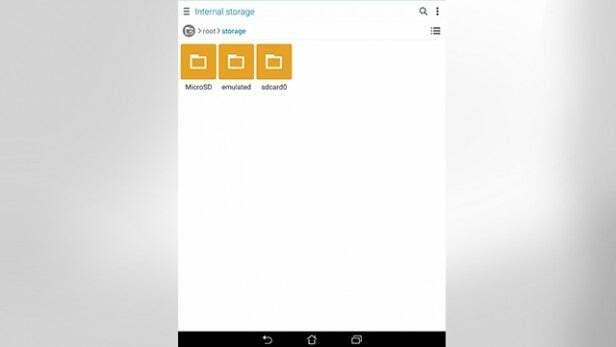
Jeśli nie masz pewności, którą kartę kupić, nie możesz się pomylić z kartą klasy 10 (gwarantowana prędkość zapisu 10 MB / s) o pojemności 32 GB lub 64 GB od takich marek jak Samsung, SanDisk czy Kingston.
7. Niestandardowe wyrzutnie
Nova i Google Now to dwa najpopularniejsze programy uruchamiające, które możesz pobrać i zainstalować ze Sklepu Play na swoim urządzeniu. Programy uruchamiające dodają tak zwaną „skórkę”, która zmienia takie elementy, jak animacje, style ikon i czcionki. Zmiany mogą wydawać się powierzchowne, ale w zależności od zainstalowanego programu uruchamiającego mogą mieć duży wpływ na wydajność tabletu.
Związane z: Wskazówki i porady dotyczące Androida Marshmallow
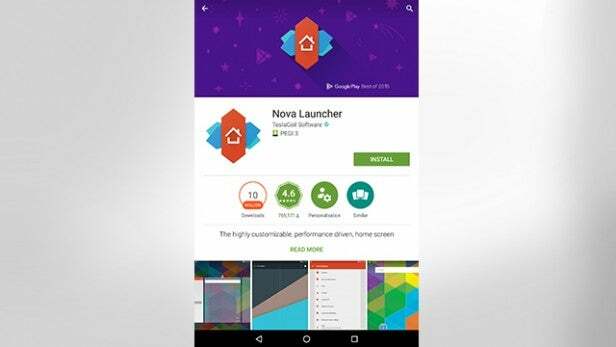
8. Wyczyść pamięci podręczne
Podczas korzystania z urządzenia pamięć podręczna danych gromadzi się i może zacząć spowalniać oprogramowanie tabletu. Czasami porządne wiosenne porządki są potrzebne, dlatego warto od czasu do czasu usuwać te pamięci podręczne. Możesz usunąć poszczególne pamięci podręczne za pomocą menu Aplikacje w Ustawieniach lub, wygodniej, użyć jednego z popularnych (i darmowe) aplikacje, takie jak Clean Master, CCleaner i App Cache Cleaner, które można pobrać z Google Play Sklep.
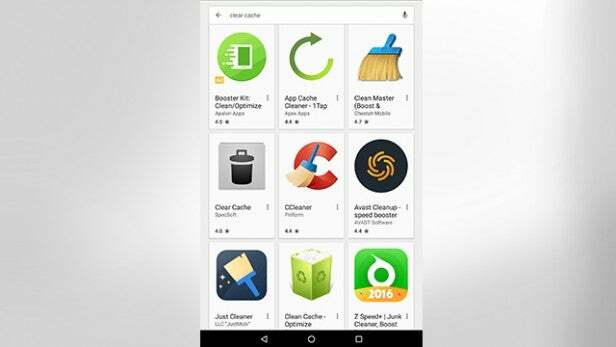
9. Rootowanie i niestandardowe ROMy
Zrootowanie tabletu i zainstalowanie niestandardowej pamięci ROM może przyspieszyć urządzenie i zapewnić dostęp do ukrytych plików ustawienia, w tym możliwość overlockingu procesora tabletu i dodawania lub usuwania poszczególnych funkcje. Uważaj jednak, jest to trudny proces, który może spowodować „zepsucie” tabletu i unieważnienie gwarancji.
Istnieje wiele narzędzi i programów zaprojektowanych, aby pomóc Ci zrootować urządzenie, a także szereg niestandardowych pamięci ROM dostępnych do pobrania. Jednak większość z nich jest przeznaczona dla określonych urządzeń, dlatego warto zbadać, jak bezpiecznie zrootować tablet.
10. Przywrócenie ustawień fabrycznych
Ten krok jest stosowany, gdy wszystko inne zawodzi i uważasz, że najlepszym sposobem jest rozpoczęcie od nowa. Najpierw wykonaj kopię zapasową danych, a następnie przywróć ustawienia fabryczne, przechodząc do Ustawienia> Kopia zapasowa i resetowanie> Przywracanie danych fabrycznych. Po kilku minutach będziesz mógł ponownie korzystać z tabletu - jak nowy!
Związane z: Funkcje Androida 6.0 Marshmallow
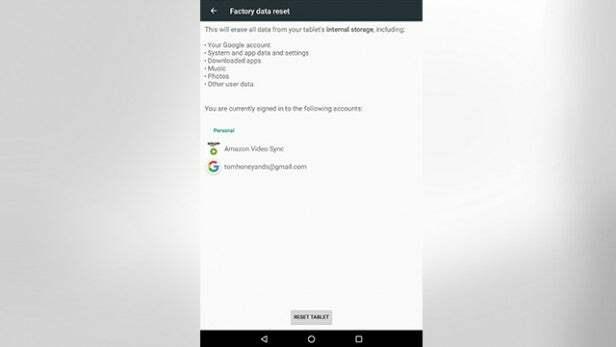
To tylko kilka sposobów na przyspieszenie działania tabletu z Androidem, ale jeśli masz jakieś ulubione wskazówki lub sztuczki, które przegapiliśmy, daj nam znać na Twitterze.
